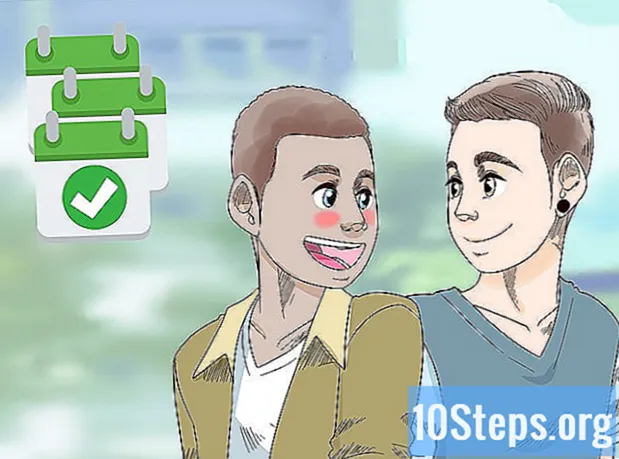مواد
آپ کے کمپیوٹر سے وائرلیس ماؤس کو جوڑنے کے متعدد طریقے ہیں ، ان سبھی کو نیچے دیئے گئے طریقوں میں دیکھا جاسکتا ہے۔ وائرلیس ماؤس کی دو اقسام ہیں: بلوٹوتھ ، جس میں یہ براہ راست کمپیوٹر کے اندرونی بلوٹوت ریسیور سے منسلک ہوتا ہے ، اور اس پلگ کے ذریعہ جو مشین پر یو ایس بی پورٹ میں داخل ہونا ضروری ہے۔
اقدامات
طریقہ 5 میں سے 1: ماؤس کو وائرلیس پلگ سے مربوط کرنا
، اسکرین کے نیچے بائیں کونے میں ، یا دبائیں . جیت.

"ترتیبات" مینو تک رسائی حاصل کرنے کیلئے۔ یہ "اسٹارٹ" مینو کے نیچے بائیں کونے میں ہوگا۔
. بلوٹوتھ کو ونڈوز 10 کمپیوٹر پر فعال کیا جائے گا۔
- اگر بٹن نیلے ہے تو ، بلوٹوتھ پہلے ہی قابل ہے۔
- میں کلک کریں + بلوٹوتھ یا دوسرا آلہ شامل کریں، "بلوٹوتھ اور دیگر آلات" مینو کے اوپری حصے میں پہلا آپشن۔ ایک نئی ونڈو ("ایک آلہ شامل کریں") ظاہر ہوگی۔
- چوائس بلوٹوتھ
، اس ونڈو میں پہلا آپشن۔ کمپیوٹر قریب ہی بلوٹوتھ آلات کی تلاش شروع کردے گا۔

اسکرین کے اوپری بائیں کونے میں۔ ایپل مینو ظاہر کیا جائے گا۔- جب آپ کو مینو بار کے اوپری دائیں کونے میں بلوٹوتھ آئیکن نظر آتا ہے تو ، اس پر کلک کریں۔
، اندر ایک خالی بلوٹوت علامت والا نیلے رنگ کا آئکن۔
مینو میں جو گھڑی پر کلک کرنے کے بعد ظاہر ہوتا ہے۔
- منتخب کریں بلوٹوتھ کو فعال کریں. اگر یہ پہلے سے چالو نہیں ہے تو ، مینو کے اوپری حصے میں موجود اس آپشن پر کلک کریں۔ یہ کنکشن منسلک ہوگا اور ان آلات کی تلاش کرے گا جن میں بلوٹوتھ آن ہے۔

، اسکرین کے نچلے بائیں کونے میں یا دبائیں . جیت.
میں کلک کریں ڈیوائسز اور پرنٹرز. آپشن "کنٹرول پینل" کے تحت "اسٹارٹ" کے دائیں جانب ہونا چاہئے۔
- اسے ٹائپ کریں آلات اور پرنٹرز اگر آپ کو آپشن نظر نہیں آتا ہے تو "اسٹارٹ" تلاش کے فیلڈ میں۔ نتیجہ "آلات اور پرنٹرز" کا انتخاب کریں۔
میں کلک کریں ایک آلہ شامل کریں، "آلات اور پرنٹرز" ونڈو کے اوپری بائیں کونے میں۔
ماؤس پر "جوڑا" بٹن دبائیں اور تھامیں۔ عام طور پر ، بلوٹوت چوہوں میں یہ بٹن ہوگا ، جو کنکشن کے ساتھ دوسرے آلات کے ذریعہ آلہ دریافت کرنے سے پہلے دو یا تین سیکنڈ کے لئے دبانا ضروری ہے۔ جوڑی کے موڈ میں داخل ہوتے ہی جیسے ہی لائٹ ٹلنا شروع ہوجائے۔
- یہ معلوم کرنے کے لئے اپنے صارف دستی سے مشورہ کریں کہ آیا اس میں جوڑا بٹن اور اس کا مقام ہے۔
ماؤس کے نام پر کلک کریں ، جو ونڈو میں ظاہر ہوگا۔
- اگر ماؤس ظاہر نہیں ہوتا ہے تو ونڈوز 7 کمپیوٹرز بلوٹوتھ کو سپورٹ نہیں کرسکتے ہیں۔ بلوٹوت اڈاپٹر خرید کر مسئلہ حل کریں۔
میں کلک کریں اگلے (اسکرین کے نیچے دائیں کونے)۔
کمپیوٹر سے رابطہ قائم کرنے کے لئے ماؤس کا انتظار کریں ، جس میں کچھ منٹ لگ سکتے ہیں۔ عمل کو ختم کرنے کے بعد ، دیکھیں کہ جب ماؤس کو حرکت دیتے وقت پوائنٹر عام طور پر حرکت میں آتا ہے۔
اشارے
- جب جوڑی کے موڈ میں داخل ہوتا ہے تو روشنی ماؤس پر چمکنے لگتی ہے۔
- ماؤس کی بیٹریاں کثرت سے تبدیل کریں یا استعمال میں نہ آنے پر اسے ری چارج کریں۔
انتباہ
- جب آپ بلوٹوتھ استعمال نہیں کرتے ہیں تو اپنے ماؤس اور کمپیوٹر پر ہمیشہ اسے بند کردیں۔